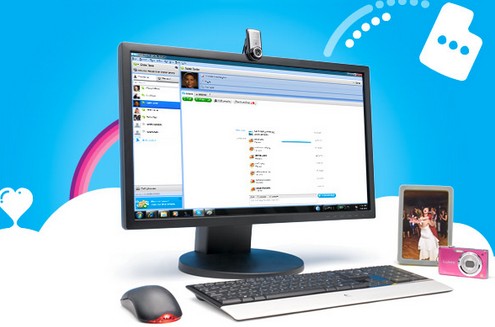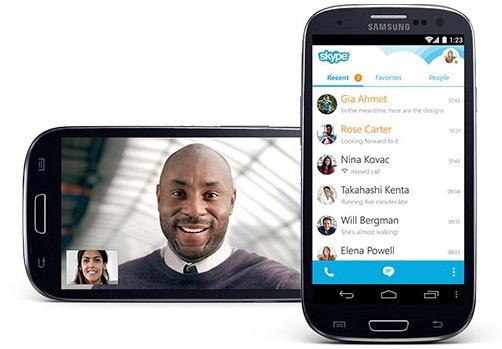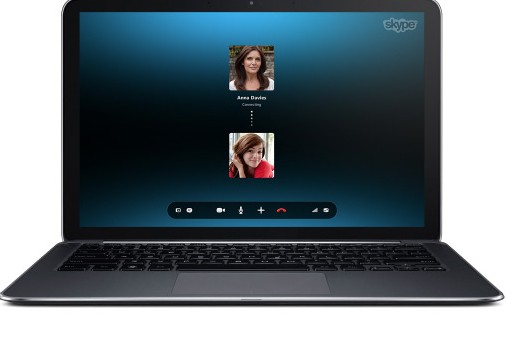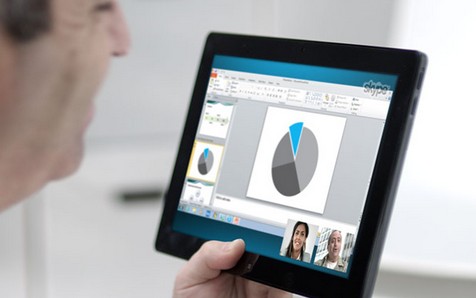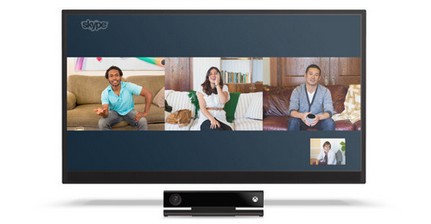skypeでアカウント削除を行う2つの手順
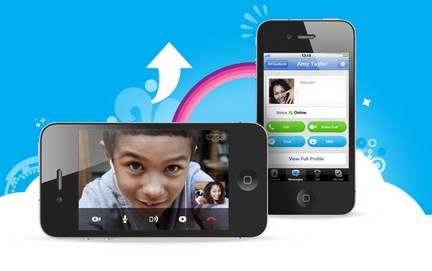
skypeを活用していたけど、もう使う機会も無いからアカウント削除したい。
そんな場合は、どんな方法でアカウント削除ができるのでしょうか?
最初に個人情報を削除する
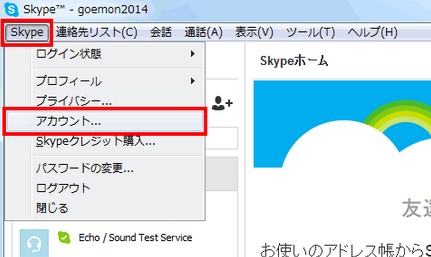
skypeのアカウント削除をするには、skypeプロフィールから自分のプロフィールにリンクされている個人情報を削除して、他のユーザーがそれらの詳細を使ってskypeから検索ができないようにする必要があります。
個人情報を削除するには、アカウントにログインをしてホーム画面にある「アカウントの詳細」で「プロフィール」を選択します。そこにある「個人情報」セクションで「編集」を押します。
スポンサーリンク
フィールドにランダムに表示されている文字を入力することで、個人情報を削除できます。
そこまで完了したら「保存」をクリックすれば、完了です。
追加でskype名をも削除するには、skypeカスタマーサービスに連絡をして手続きをします。
これには最大で30日程度かかる場合があります。
プロフィール写真を削除しておく
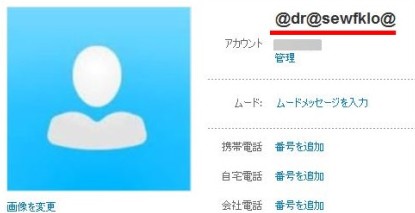
skypeで登録をしていたプロフィール写真も、できれば削除しておきたい項目です。
削除方法は、skypeを起動して「skype」タブをクリックします。
メニュー内にある「プロフィール」からさらに「画像の変更」を選択します。
スポンサーリンク
「プロフィール画像を設定」という画面が表示されますので、登録した画像の近くにマウスを近づけると、画像の右上側に「X」が表示されるので、それをクリックします。
するとサブウィンドウが表示されて「画像を削除しますか?」と聞いてきますので、「削除」をクリックしましょう。
放置をすれば検索されない(削除と一緒)
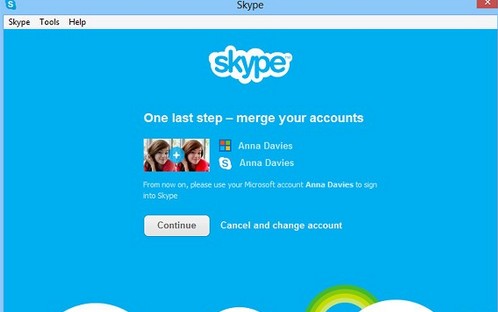
skypeではアカウントをユーザー側で削除する手段がありません。そのため個人情報をこちら側で削除する作業をする必要があります。
とは言っても、skype側もまったくアクセスのない放置されたskypeIDに関しては、検索しても表示されないようなエリアへと移動させてくれます。
つまり、それは削除されたのと同じなので、自分が特定されるような情報を入力していなければ、放置でも構いません。
skypeではユーザー側がアカウントを削除することができせん。
そのため、個人情報やプロフィール写真などの重要な部分を削除することで、検索されないようにするのです。